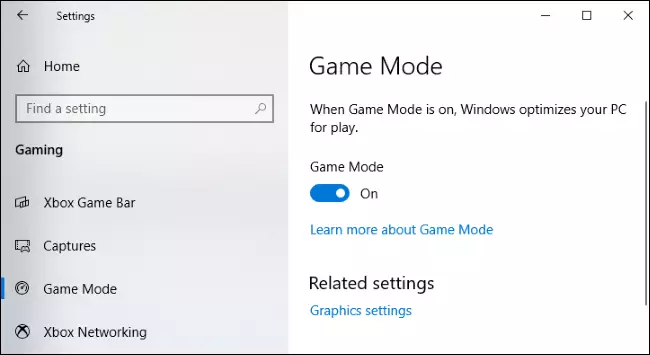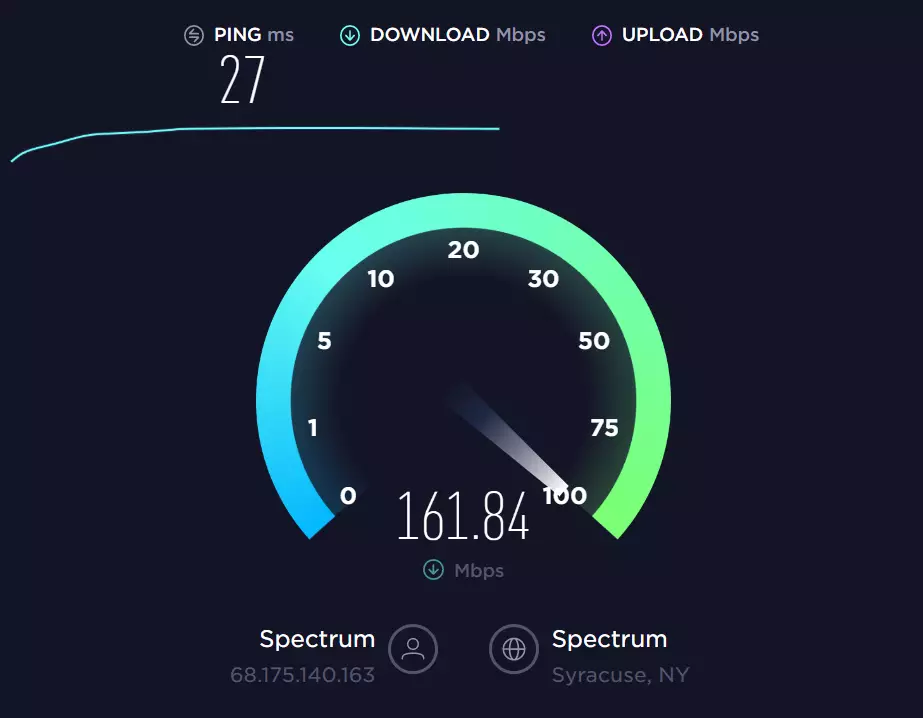Brilio.net - Laptop gaming premium meski dibeli dengan harga mahal, tetap saja memiliki kekurangan atau cacat di dalamnya. Kecacatan ini bisa berupa performa laptop yang menurun setelah beberapa kali pemakaian. Apalagi jika dipakai untuk memainkan game-game berat terbaru, beban kinerja laptop makin menjadi-jadi sehingga berujung lemot. Padahal opsi peningkatan hardware pada laptop sangatlah terbatas. Lantas, Sobat Brilio harus gimana, dong?
Buntutnya pasti timbul pertanyaan, satu, bagaimana meningkatkan performa pada laptop?, dua, bagaimana membuat laptop kencang untuk memainkan game?
Nah, dirangkum brilio.net dari hp.com dan makeuseof.com pada Kamis (4/11), berikut tips-tips untuk mengoptimalkan kinerja performa pada laptop, khususnya pengguna Windows 10.
1. Bersihkan laptop kamu dari debu.
foto: Life Wire
Ingin meningkatkan performa laptop untuk gaming tapi tak mengerti tentang keterampilan teknis komputer? Coba bersihkan debu di dalam laptop. Ya, debu dan kotoran termasuk pengganggu performa laptop. Sisa-sisa kotoran ini akan mengotori aliran udara pada laptop yang akan mengakibatkan laptop terlalu panas. Setelah laptop panas, prosesor, GPU, dan komponen lainnya akan melambat. Tentu hal ini bukanlah tindakan efektif untuk mesin gaming.
2. Upgrade laptop kamu.
Meski terbatas, ada beberapa komponen laptop yang dapat di-upgrade. Berikut list dari komponen yang bisa kamu tingkatkan:
1. Memori RAM: Meningkatkan kapasitas RAM akan menambahkan kinerja sistem komputer.
2. Penyimpanan atau Storage: ganti memori internal dengan SSD (solid-state drive) atau M.2 storage bakal memengaruhi performa laptop.
3. Jangan lupa update DirectX.
DirectX sangatlah penting untuk Windows yang dibuat bermain game karena alat software-nya yang memfasilitasi grafik pada video game. Untuk mengetahui bagaimana cara meng-update DirectX pada laptop, ikut step berikut:
1. Pergi ke Start dan pilih Settings
2. Klik Update & Security dan pilih Windows Update
3. Lalu tekan Check for updates
4. Update Driver grafis pada laptop.
foto: Pixabay
Apa pun sistem operasinya, sangatlah penting untuk meng-update drivers pada laptop perihal meningkatkan performa. Terlebih, driver grafis seperti Nvidia Geforce atau AMD Gaming Evolved sudah diatur untuk update otomatis. Namun pengguna perlu memastikan dua kali agar driver grafis benar-benar terupdate.
5. Aktifkan Game Mode pada Windows 10.
foto: How to Geek
Selain Xbox, laptop dengan Windows 10 sudah terpasang fitur aplikasi dari Xbox, seperti perekam layar atau screen recording, streaming, hingga Game Mode. Mengoptimalkan kinerja laptop untuk bermain game bisa diaktifkan secara simpel, berikut langkahnya:
1. Klik Start dan pilih Settings
2. klik Gaming dan klik Xbox Game Bar
3. Pilih "On"
4. Pergi ke Game Mode pada panel sebelah kiri
5. Dan pilih "On."
6. Atur Power Settings pada laptop.
Manajemen power pada laptop juga tak kalah penting, karena hal ini akan memengaruhi kinerja pada laptop. Windows memberikan opsi untuk mengatur Power Settings. Berikut langkah yang harus dilakukan di Windows 10:
1. Klik Start dan pilih Settings
2. Pergi ke System > Power and sleep > Additional power settings
3. Pilih High performance
4. Klik Change plan settings
5. Pilih Chane advanced power settings
6. Konfirmasi power settings telah diatur di level optimum.
7. Overlock kartu grafis pada laptop.
Melakukan overlock bisa dilakukan untuk pengguna Laptop dengan kartu grafis Nvidia maupun AMD. Namun, cara ini direkomendasikan untuk yang mengetahui teknis komputer.
Melakukan overlock akan menambah pemakaian listrik. Jadi jangan lupa atur power settings pada laptop. Selebihnya, overlock juga akan meningkatkan panas pada GPU laptop. Untuk itu, pertimbangkanlah untuk selalu membersihkan fans atau kipas yang tertanam pada laptop.
8. Tutup aplikasi background untuk meningkatkan FPS pada laptop
Serupa dengan smartphone, kan? Bila kebanyakan aplikasi yang berjalan, akan memengaruhi kinerja performa pada laptop. Jadi, pastikan untuk tutup semua aplikasi yang kiranya tak penting sebelum kamu memulai bermain game.
9. Yang suka game online, jangan lupa cek kecepatan internet.
foto: PC Mag
Performa game pada laptop sering ditentukan oleh komponen hardware seperti drivers. Namun, bila kamu sering bermain game online, ada satu hal yang harus kamu perhatikan, yaitu kecepatan internet. Biasanya, kendala yang mengganggu bermain game online adalah lag, di mana lag merupakan isu dari kecepatan internet yang tidak stabil.
Untuk online gamers, permainan bisa diakses via Wi-Fi ataupun kabel LAN. Namun, direkomendasikan untuk para pemain game online agar laptopnya terhubung dengan kabel LAN sehingga aktivitas bermain berjalan optimal.
*
INFOGRAFIS TIPS OPTIMALKAN LAPTOP GAMING
2021 brilio.net/Bayu Kurniawan
Recommended By Editor
- 5 Tanda usia baru 20-an tapi berasa 40-an, ternyata ini akar permasalahannya
- Rahasia menghemat baterai HP saat tethering ke laptop, WFH jadi nyaman
- Cinta Laura & Najwa Shihab komitmen lawan pelecehan seksual, 200 orang ikut turun tangan
- Acer luncurkan laptop dari bahan daur ulang, ini kelebihannya
- 11 Rekomendasi laptop terbaik harga Rp 5 jutaan, spesifikasi andalan
- Harga laptop ASUS BR1100F serta spesifikasi, kelebihan, dan kekurangan
- Harga laptop ASUS VivoBook Ultra 14 K413 serta kekurangan & kelebihan